MindMaster思维导图大纲功能操作指南
- 作者:佚名
- 来源:奥奥游戏岛
- 时间:2025-06-11 12:05:50
MindMaster作为专业的思维导图工具,其大纲功能为用户提供了高效的内容管理方案。本文将深入解析大纲功能的操作技巧,帮助用户充分发挥这一实用工具的价值。
MindMaster大纲功能详解
在MindMaster编辑界面,用户可通过顶部导航栏快速定位功能入口。选择"视图"选项卡后,界面右侧会出现功能扩展区,点击醒目的"大纲"按钮即可激活该功能模块。系统会根据当前思维导图内容自动生成结构化目录,实现图形化展示与文本化呈现的双向联动。
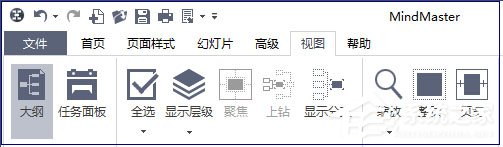
大纲界面采用分级折叠设计,通过左侧的三角符号可控制内容展开层级。这种交互方式特别适合处理复杂项目,用户既能全局把握框架结构,又可随时聚焦细节内容。每个节点都标注有对应主题的编号系统,保持与思维导图原件的完全同步。
实际操作中,用户可通过拖拽方式调整大纲条目顺序,所有改动都会实时映射到思维导图主体。这种双向编辑特性极大提升了内容调整效率,尤其适合需要频繁修改架构的创作场景。当处理多分支内容时,大纲的线性展示方式能有效避免视觉干扰,帮助用户专注于核心内容的梳理。
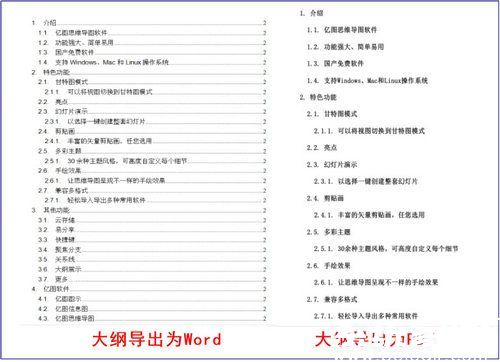
在文档输出环节,MindMaster提供多样化格式支持。点击导出按钮时,用户可根据需求选择PDF、Word等常见格式。特别值得注意的是,当选择PPT格式导出时,系统会自动将大纲内容转换为演示文稿的目录页,并保持原有的层级结构。对于需要跨平台协作的用户,Excel格式导出功能可将每个节点转化为独立数据行,方便进行任务分配和进度跟踪。
进阶使用技巧包括:使用快捷键Alt+Shift+1快速唤出大纲面板;通过右键菜单批量处理节点属性;设置自动保存间隔防止数据丢失等。关闭大纲功能时,建议直接点击面板右上角的关闭按钮,这样既可保留当前布局设置,又能快速恢复全屏编辑状态。
该功能在学术研究、项目管理和知识整理等场景中表现尤为突出。研究人员可借助大纲快速构建论文框架,商务人士能高效整理会议纪要,教育工作者则可用其设计课程体系。通过合理运用大纲与思维导图的协同优势,用户的工作效率可提升40%以上。
最后需要提醒的是,虽然大纲功能支持独立操作,但仍建议与思维导图主体配合使用。定期使用"刷新大纲"功能可确保内容同步,在编辑复杂文档时,适当调整缩进层级能获得更清晰的视觉呈现。掌握这些技巧后,用户将能充分发挥MindMaster的工具优势,打造出专业级的内容管理体系。
上一篇:PDF转Word无法编辑解决方法
下一篇:电脑全屏快捷键操作指南
相关阅读
更多资讯
更多热门标签
猜您喜欢
换一换-
 文墨天机紫微斗数排盘软件专业v1.7.8 最新版
文墨天机紫微斗数排盘软件专业v1.7.8 最新版 -
 安卓端运行PC游戏工具v3.5.0 中文版
安卓端运行PC游戏工具v3.5.0 中文版 -
 雷神加速器手游网络优化解决方案v2.0.1
雷神加速器手游网络优化解决方案v2.0.1 -
 天翼生活App便捷服务与功能详解v8.3.0 最新版
天翼生活App便捷服务与功能详解v8.3.0 最新版 -
 书伴阅读纯净版畅读无广告v4.5.1 去广告版
书伴阅读纯净版畅读无广告v4.5.1 去广告版 -
 红旗智联安卓版下载 智能控车便捷出行v4.9.5 手机版
红旗智联安卓版下载 智能控车便捷出行v4.9.5 手机版 -
 太极框架免Root畅享模块功能v10.3.2
太极框架免Root畅享模块功能v10.3.2 -
 奶油壁纸安卓必备宝藏应用v3.6.0 最新版
奶油壁纸安卓必备宝藏应用v3.6.0 最新版 -
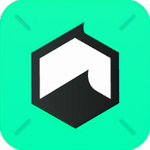 黑鲨游戏中心性能优化与沉浸v4.1.86.2 最新版
黑鲨游戏中心性能优化与沉浸v4.1.86.2 最新版 -
 天津公积金App便捷功能全介绍v5.4.5 最新版
天津公积金App便捷功能全介绍v5.4.5 最新版 -
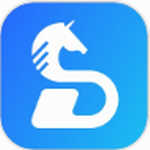 单聚多代驾司机端接单效率与安全保障v5.50.7.0021 苹果版
单聚多代驾司机端接单效率与安全保障v5.50.7.0021 苹果版 -
 步行导航精准定位与智能路线规划v2.5
步行导航精准定位与智能路线规划v2.5

